ppt2013制作透明字体的图文操作教程
时间:2022-10-26 17:43
这篇文章是教大家ppt2013如何制作透明字体的方法,教程简单易学,有需要的小伙伴就赶紧和小编一起来学习一下吧。
ppt2013制作透明字体的图文操作教程

首先打开ppt,点击“插入”→“文本”→“横向文本框”
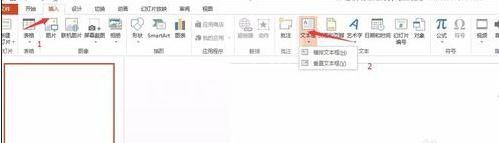
输入文字,

使用粗体加文字阴影
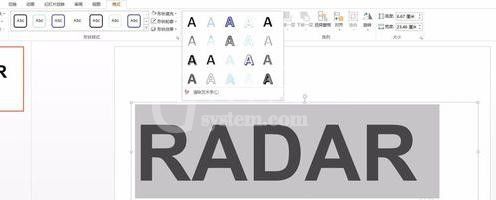
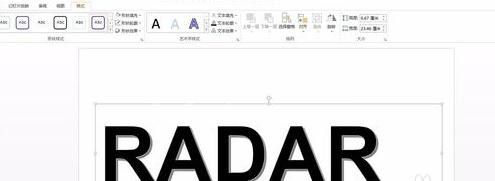
文本框轮廓选择无,填充背景色,这里白色为例

鼠标右键点击,另存为图片
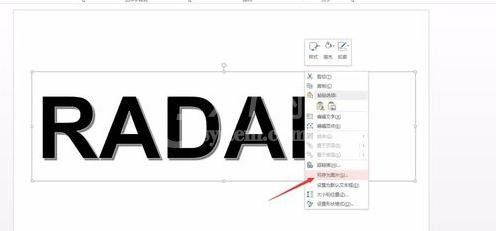
选择存储路径。保存即可
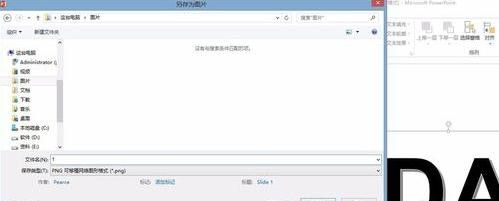
点击插入图片,找到刚才保存的图片
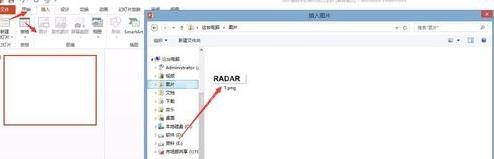
设置透明度
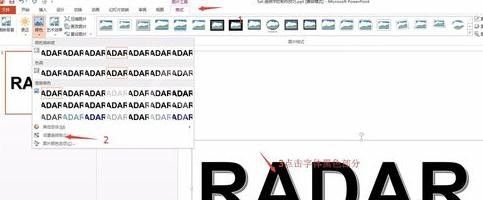
效果如图所示

上面就是小编为大家带来的ppt2013制作透明字体的图文步骤,一起来学习学习吧。相信是可以帮助到一些新用户的。



























